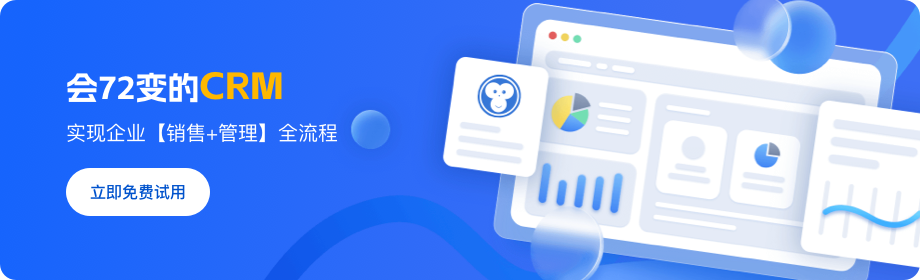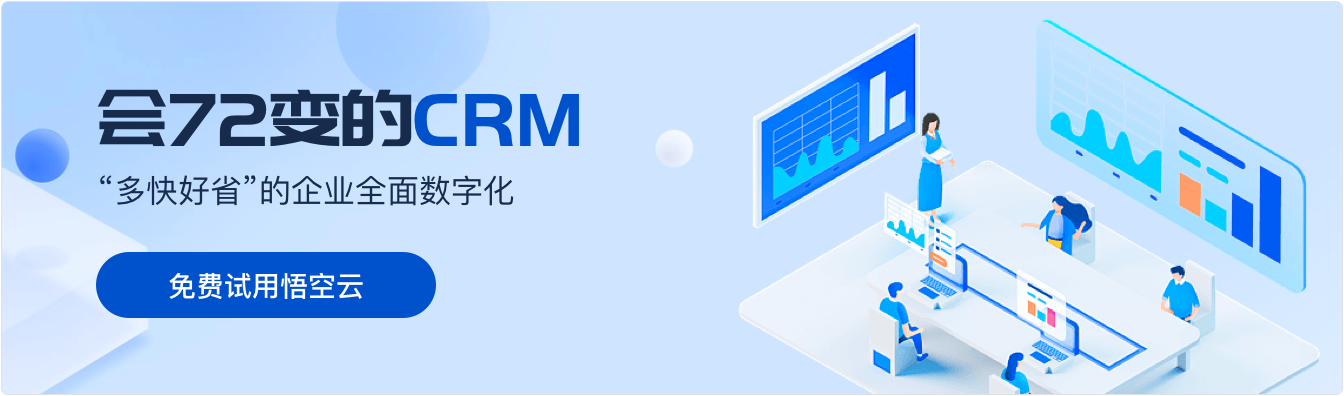怎么使用数据透视表?
嘿!大家好呀~今天咱们来聊聊怎么用Excel里的那个超赞功能——数据透视表!如果你是个新手小白或者只是偶尔需要用到这个功能的朋友,这篇文章绝对适合你哦~跟着我的步伐走吧!
一、先打开你的Excel文件
首先呢,当然是要把你需要处理的那个表格文档给找出来啦。打开Excel软件,在文件列表里找到你要分析的数据文件。
二、选中需要做数据透视的部分
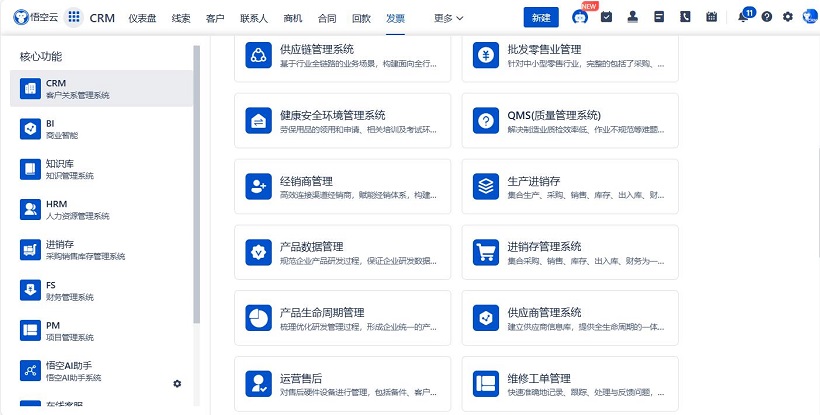
△悟空云中的百种企业管理软件,实现实时按需搭建与修改
这一步挺简单的哈,就是在你的工作表里面选中那些你想用来制作数据透视表的数据区域。记得是整个区域都要选上哦,这样才方便下一步操作嘛。
三、插入数据透视表
接着就是见证奇迹的时刻了!点击菜单栏上的“插入”选项卡,在工具栏里面你会看到一个叫做“数据透视表”的按钮(是不是觉得这个名字听起来就很高大上啊)。点它!然后会弹出一个对话框让你选择放置数据透视表的位置,你可以根据自己的喜好选择新建一个工作表还是在现有工作表中的某个位置放。
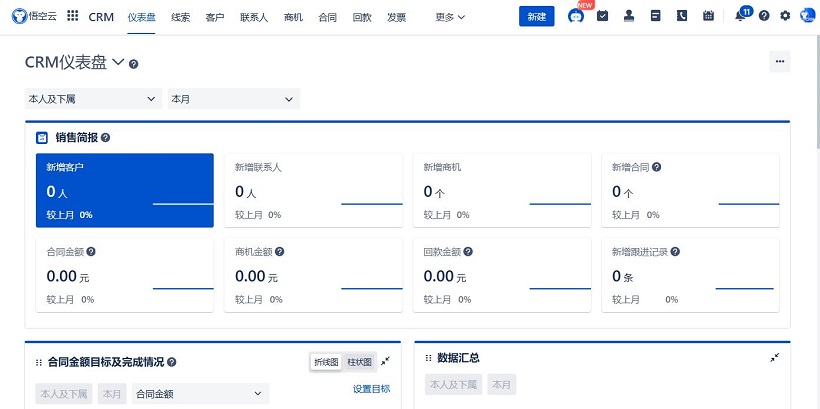
△悟空云产品截图
四、开始设计你的数据透视表吧!
这时候你会看到一个空白的新工作区和一个右边的任务窗格。任务窗格上有四个部分:行标签、列标签、值以及筛选器。这里可以按照自己想要的方式拖拽字段到相应的位置,比如你想看看按部门分类的各项销售额总和,就把“部门”拖到行标签那里,“销售额”放到值那块儿。是不是很直观简单呢?

△悟空云产品截图
五、美化一下界面让报表更赏心悦目
做完上面几步之后,一个基本的数据透视表就已经出来了,但是我们还可以让它看起来更加漂亮一点对不对?通过设置各种样式、字体大小啥的都可以实现哦。比如加个颜色主题什么的,会让你的工作成果看起来专业又美观呢!
六、保存并分享你的杰作
最后别忘了把这份精心准备的作品保存起来,如果想跟别人一起欣赏也可以直接通过邮件发送出去哦。搞定啦!怎么样?是不是发现其实也没有那么难嘛。
好了朋友们,以上就是我整理出来的关于如何使用数据透视表的步骤啦。希望对你有所帮助哈~如果有任何疑问或想要交流经验的话欢迎随时留言给我哦!下次见!
请立刻免费试用。
相关链接:
免费CRM应用中心